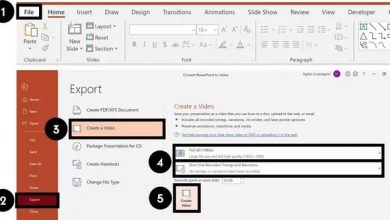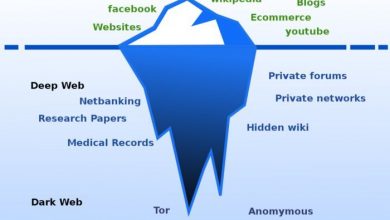Port audio avant: pour pouvoir l’activer dans Windows 10
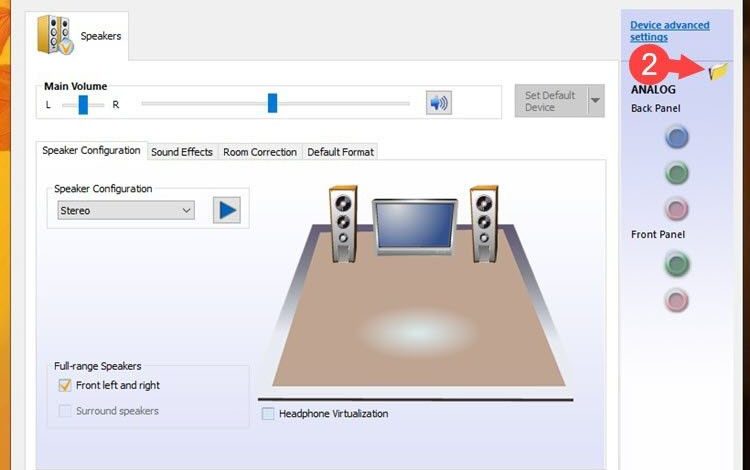
Si vous êtes venu à cet article, vous aurez sûrement des problèmes avec le port audio avant 3,5 mm de votre ordinateur Windows 10. Plusieurs fois, vous ne pouvez pas trouver la cause de cette erreur et vous pouvez passer un très mauvais moment si vous n’obtenez pas une solution rapide. Au lieu d’avoir à vous battre avec le câble de connexion ou à payer pour une révision matérielle, nous vous montrerons ici comment vous pouvez l’activer.
Voici les étapes à suivre pour activer le port audio avant de votre ordinateur
Afin d’activer le port audio avant sur votre ordinateur, vous devez d’abord vous assurer que vous avez connecté chaque terminal de la bonne manière. Ces bornes peuvent être les câbles de la carte principale dirigés vers la prise avant du boîtier. Vous devez également avoir vérifié la connexion entre le casque et le câble du haut-parleur avec la prise du port audio vers le boîtier.
Sans plus tarder, voici les étapes à suivre pour dépanner votre port audio avant.
Commencez par cliquer sur l’icône » Realtek HD Audio Manager » (indiquée par le numéro 1 dans l’image ci-dessous). Une fois que le logiciel apparaît ouvert sur votre ordinateur, cliquez sur «Configuration» du connecteur.
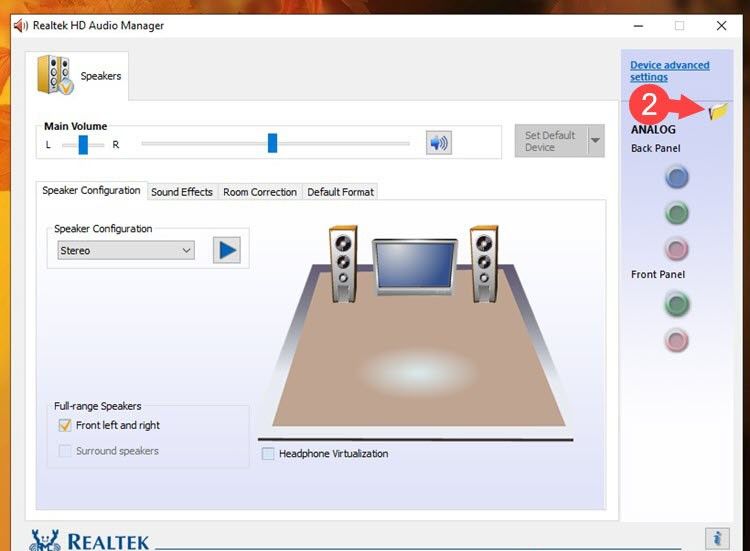
Êtes-vous déjà entré dans le programme? Vous allez maintenant supprimer l’option «Désactiver la détection du connecteur du panneau avant»; comme vous pouvez le voir dans l’image ci-dessous. Enfin, cliquez sur «OK» pour enregistrer les modifications apportées.
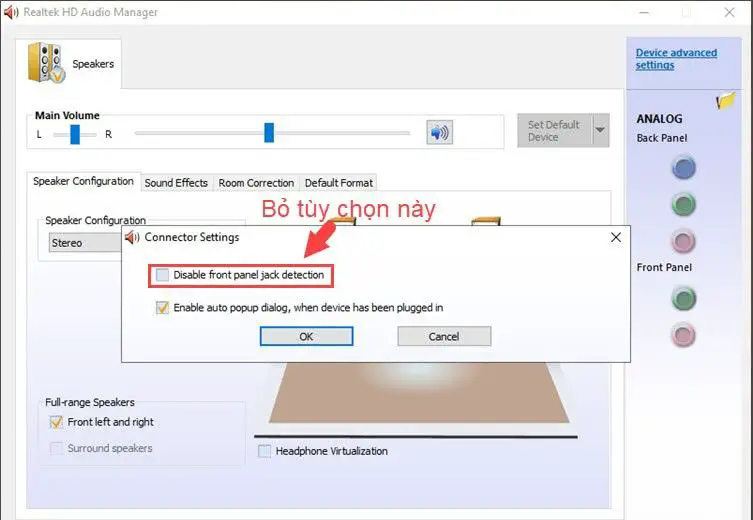
À ce stade, vous verrez que l’icône du connecteur audio du port audio avant s’allume (le nom «Panel» peut également apparaître). Ensuite, vous cliquerez sur l’icône du connecteur audio sur le panneau avant (indiqué par le numéro 1 sur l’image).
Vous sélectionnerez ensuite «Périphérique casque» si vous vous trouvez en train de connecter un casque. Vous appliquez également la même procédure si vous connectez des haut-parleurs externes au port de sortie du haut-parleur arrière (indiqué par le numéro 2 sur l’image). Enfin, vous cliquerez sur «Accepter» (indiqué par le numéro 3 sur l’image) afin de pouvoir confirmer le module audio utilisé.
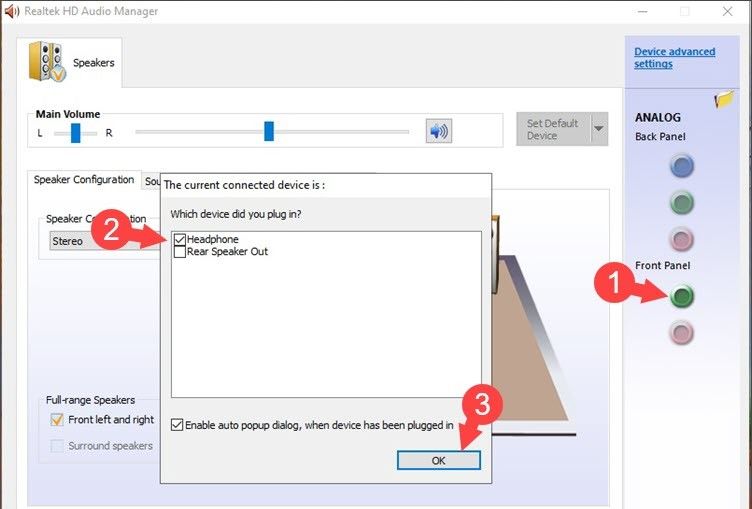
Une fois votre module audio en cours d’utilisation confirmé, vous suivrez ces dernières étapes
Maintenant, vous cliquerez sur l’icône «Son» dans la barre d’état du système d’exploitation de votre ordinateur. Ensuite, vous cliquerez sur la flèche à l’intérieur du panneau pour en voir plus.
Enfin, comme dernière étape, vous choisirez l’option «Haut-parleur» (qui est la deuxième option «2 – Périphérique audio haute définition»). Et avec cela, vous pourrez sélectionner le port audio avant.
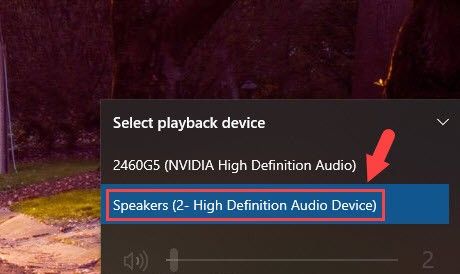
Tout va bien jusqu’ici? Si vous avez suivi correctement toutes les étapes, vous devriez déjà avoir été en mesure de résoudre votre problème avec le port audio.